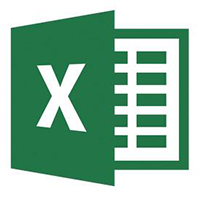说起Excel表格相信大家应该都不陌生,那么你们晓得怎样缩小成一页打印吗?以下就带来了Excel表格快速缩小成一页打印教程。
Excel表格怎样缩小成一页打印 Excel表格快速缩小成一页打印教程
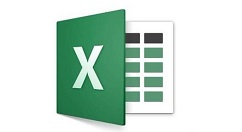
打开一张示例的工作簿,可见表格中的数据列比较多
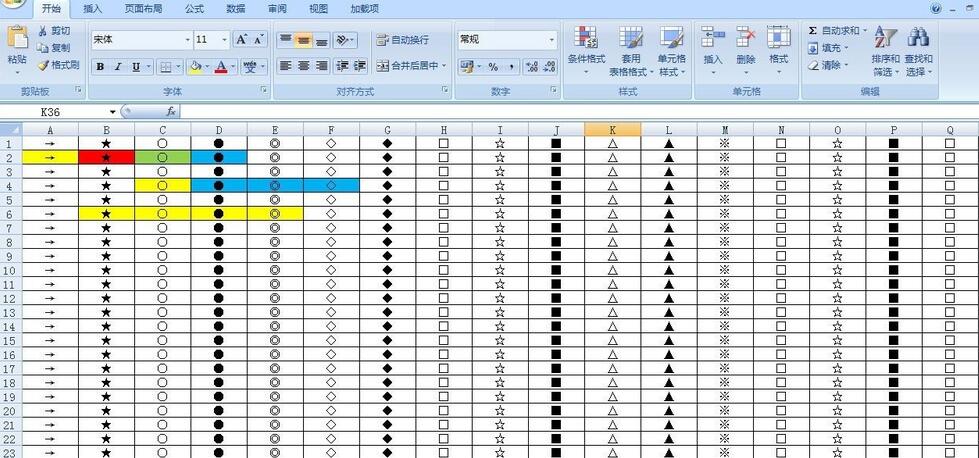
用鼠标左键单击左上角的“Office 按钮”(图中红色箭头所指),将鼠标指针移至“打印”(图中蓝色箭头所指),在弹出的菜单中,再点击“打印预览”(图中绿色箭头所指)
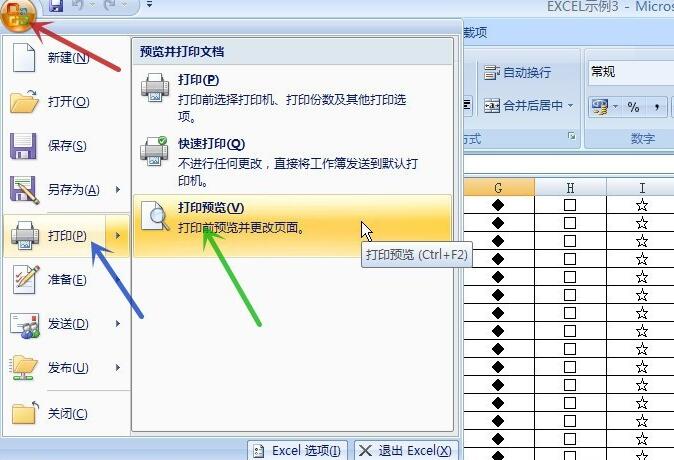
可见现在文档分成了两页来打印(图中红色箭头所指)
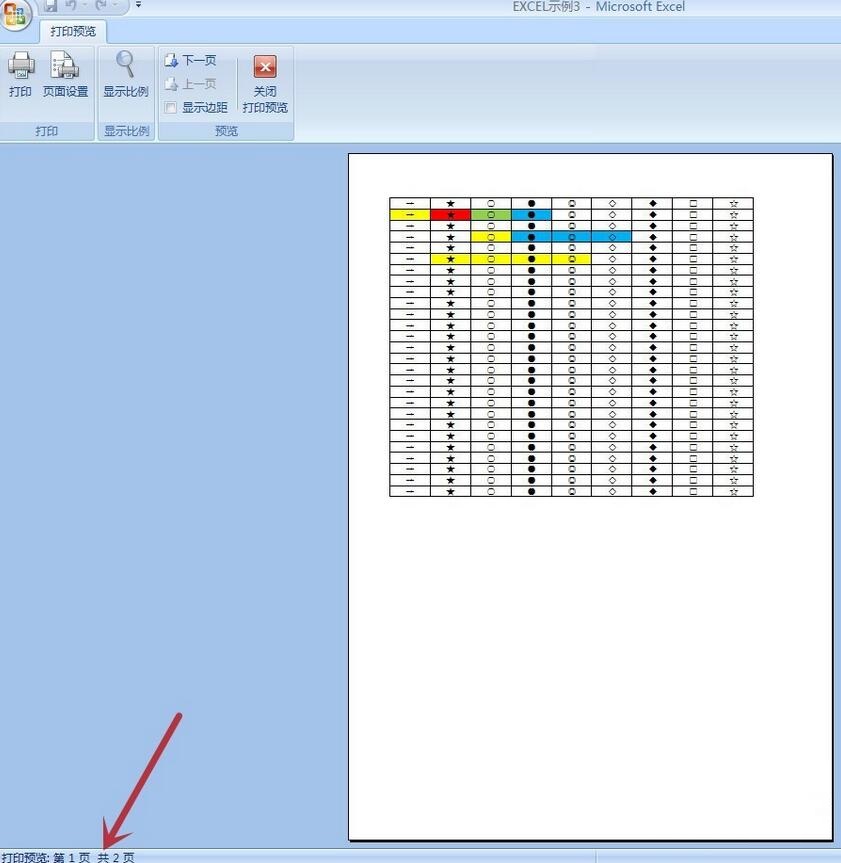
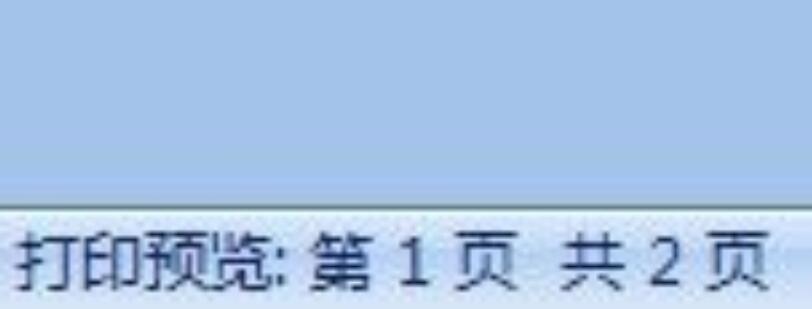
用鼠标左键单击“页面设置”(图中红色箭头所指)
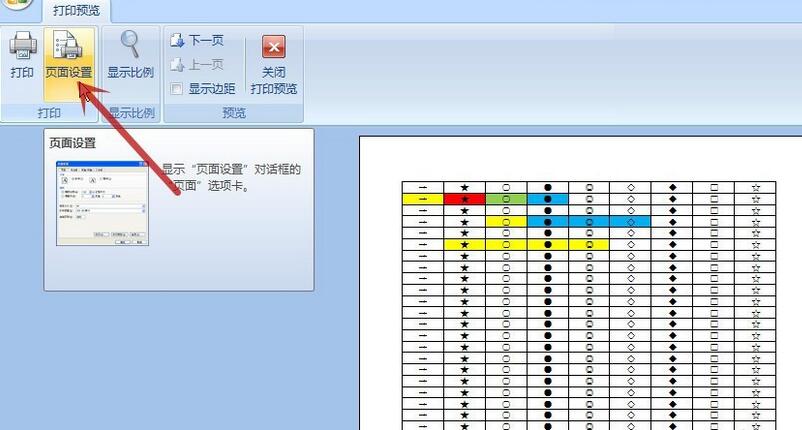
在弹出的“页面设置”对话框中选取“调整为……”(图中红色箭头所指),再点击“确定”(图中蓝色箭头所指)
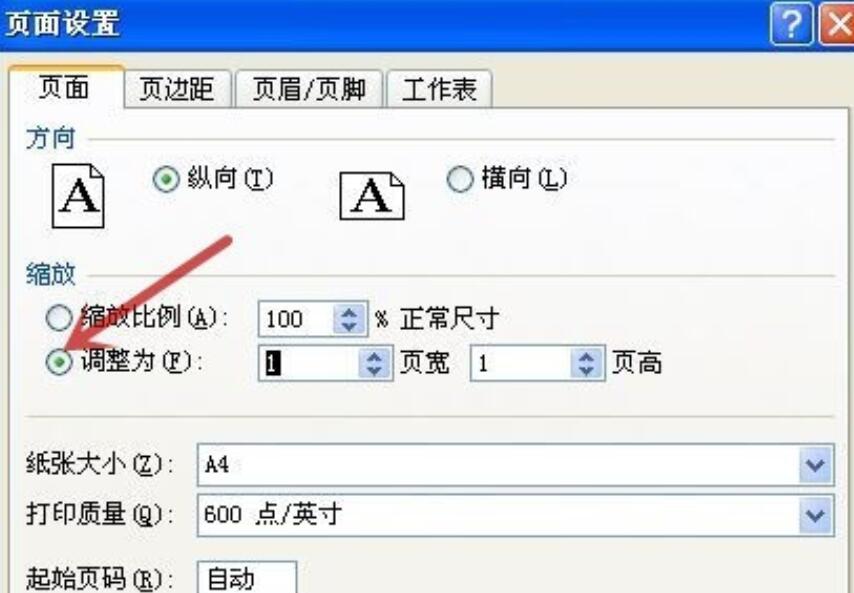
可见表格缩小成一页进行打印(图中红色箭头所指)。完成设置。
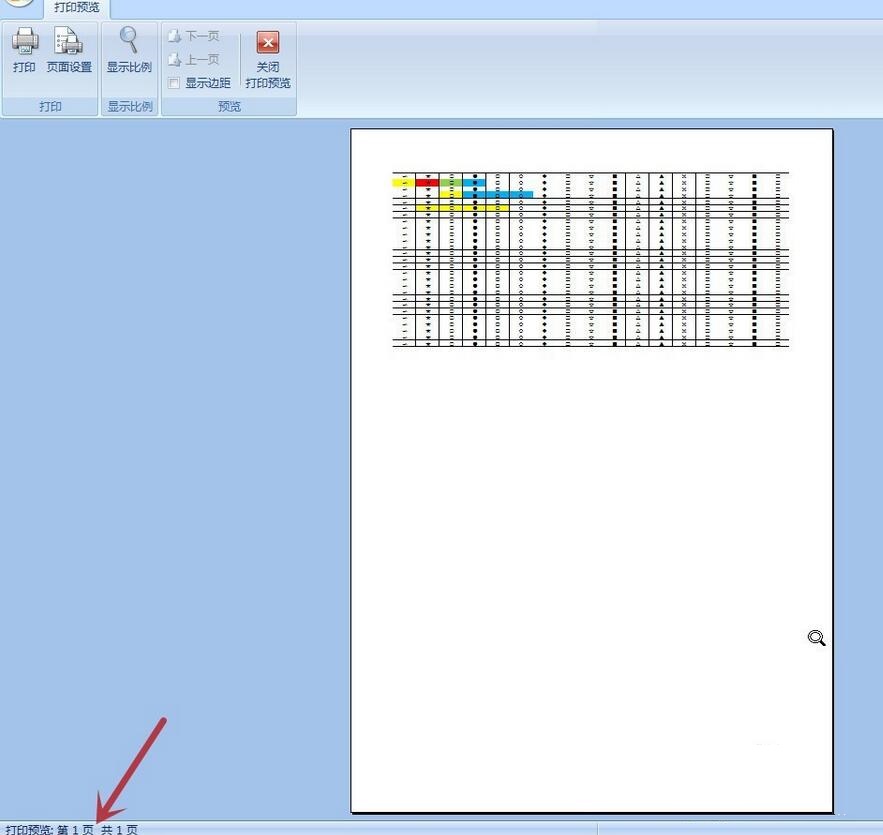
上文就讲解了Excel表格快速缩小成一页打印的操作方法,希望有需要的朋友都来学习哦。